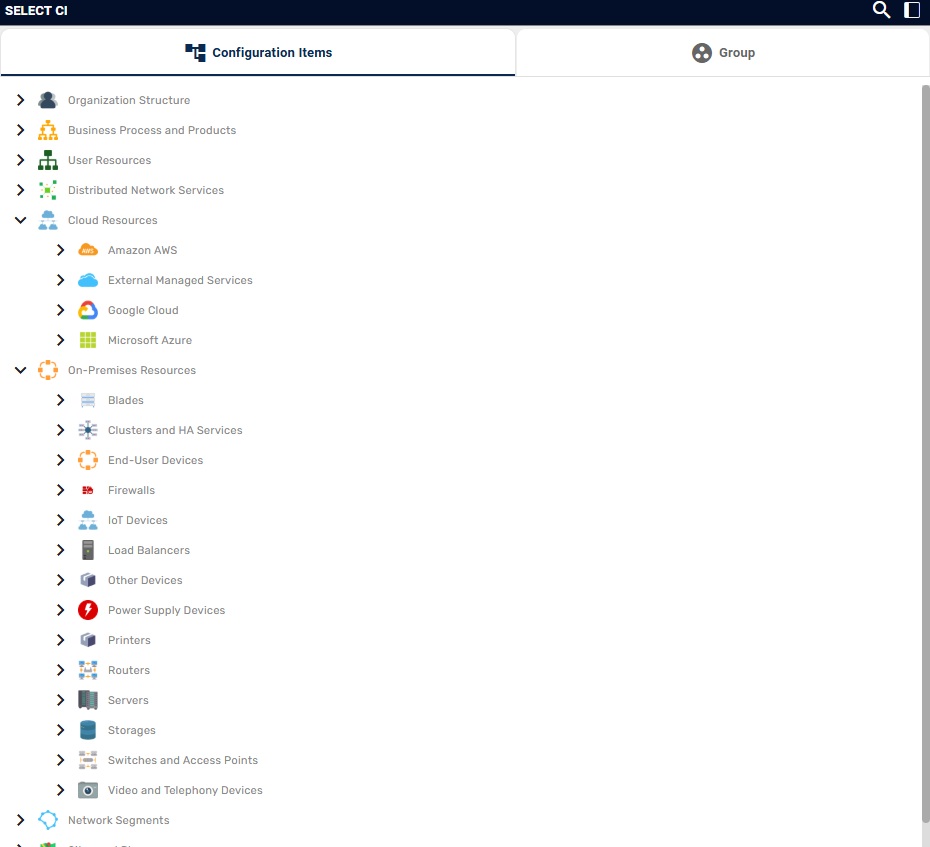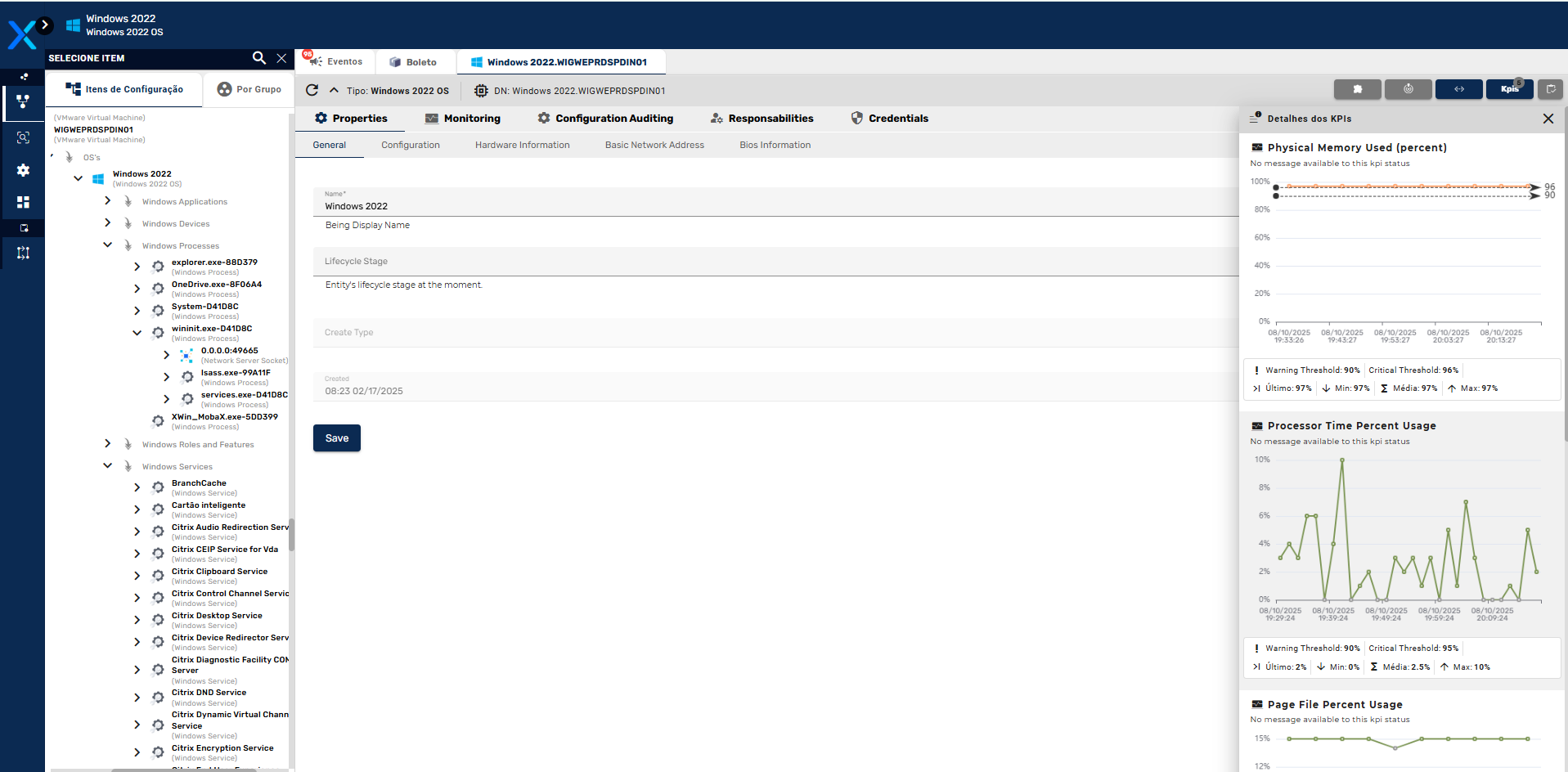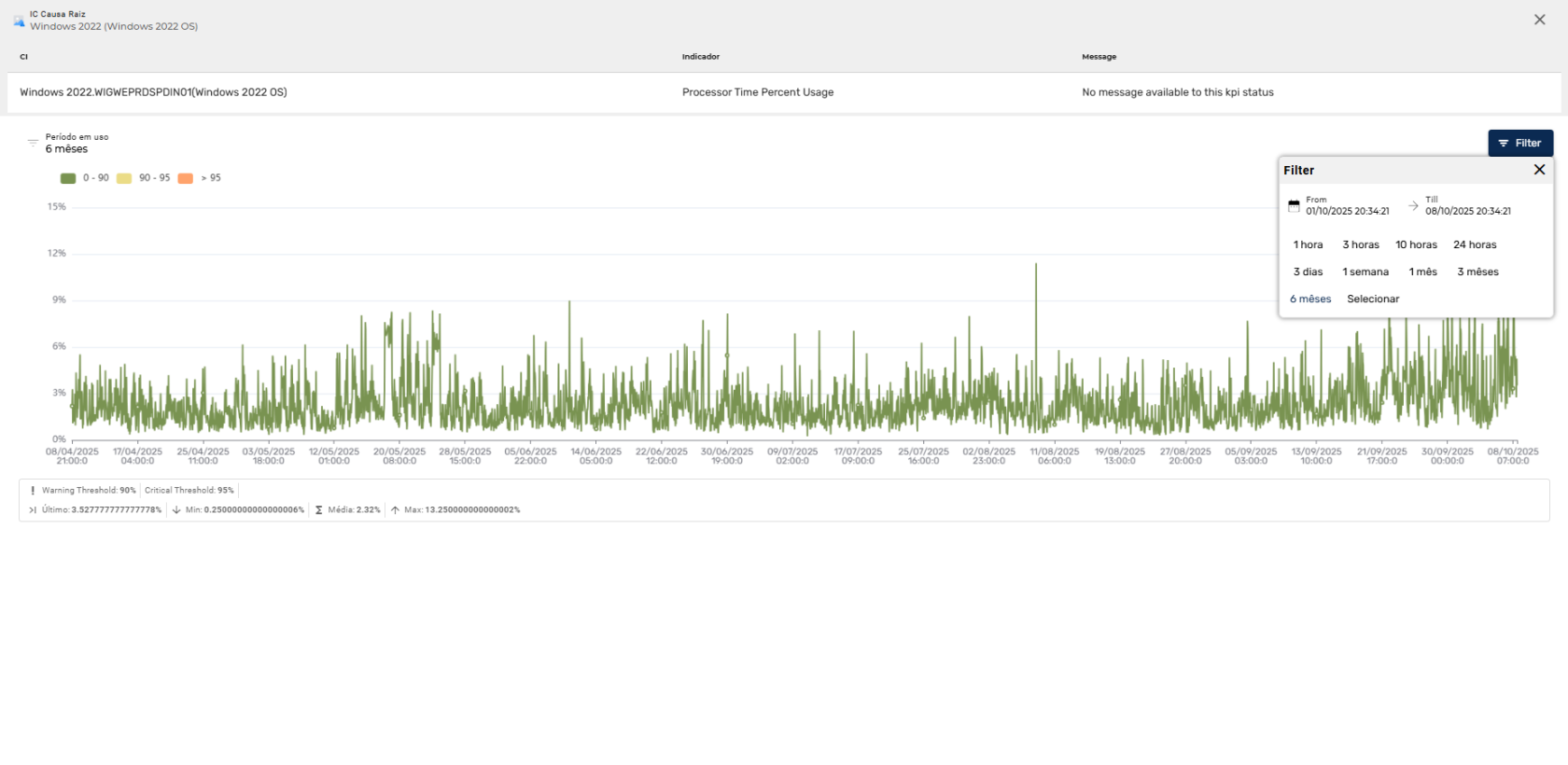Exibição de Indicarores dos Itens de Configuração
ICs e seus filhos
Após descobrir os Itens de Configurações (ICs) e suas relações, o Priax os cadastra em sua CMDB interna e fornece recursos de navegação para que você compreenda as descobertas, entenda a composição de cada tecnologia e também a cadeia de dependência e impacto entre esses ICs. Quando monitorados o Priax ainda fornece a capacidade de exibir os indicadores e suas coletas realizadas ao longo do tempo, exibindo gráficos do tipo Time Series para que se consiga compreender o funcionamento ativo desses elementos.
Ao autenticar, na página principal do Priax, é exibida a no painel da esquerda a árvore de ICs. A árvore de ICs, em sua raiz apresenta as famílias de ICs que é o primeiro nível de classificação. No segundo nível temos as categorias de ICs, essas subdivisões existem para organizar logicamente os ICs e facilitar a navegação na CMDB.
Na imagem acima, estão expandidas duas das principais famílias de ICs: Cloud Resources e On-Premises Resources. Nessas duas famílias vamos encontrar os principais tipos de ICs que estão relacionados à Infraestrutura de TI. Dentro dessas categorias temos por exemplo os Dispositivos presentes nos datacenters, os hosts e além de recursos independentes armazenados em cloud.
Expandindo a categoria Servers por exemplo, vamos encontrar os servidores do ambiente on-premises. Neste terceiro nível começamos a encontrar os Itens de Configuração Raiz, que são aqueles que não possuem um pai. Essa relação pai e filho é crada entre dois ICs que compõe um ao outro. Um IC pai é composto de seus filhos. Essa relação de composição presume que um filho possui apenas um pai.
Na imagem abaixo pode ser visto um servidor. Ao expandir, podemos ver o Sistema Operacional desse servidor. Ao clicar no servidor podemos ver além de seus atributos, no painel da direita podemos ver seus indicadores.
Detalhes dos Indicadores
Ao clicar no gráfico de um indicador podemos navegar nos dados, filtrá-los, dar zoom em um período de tempo.